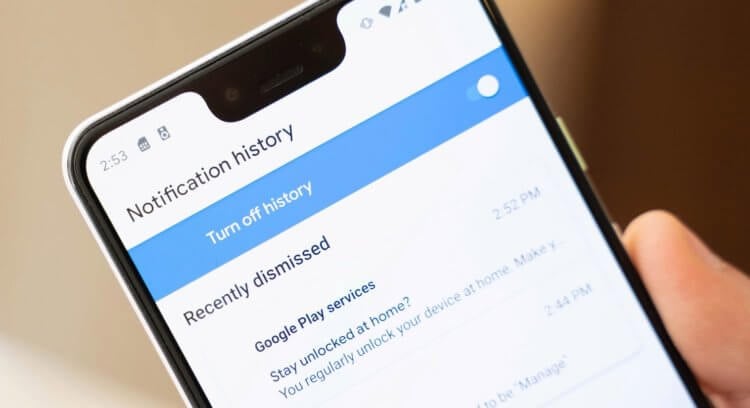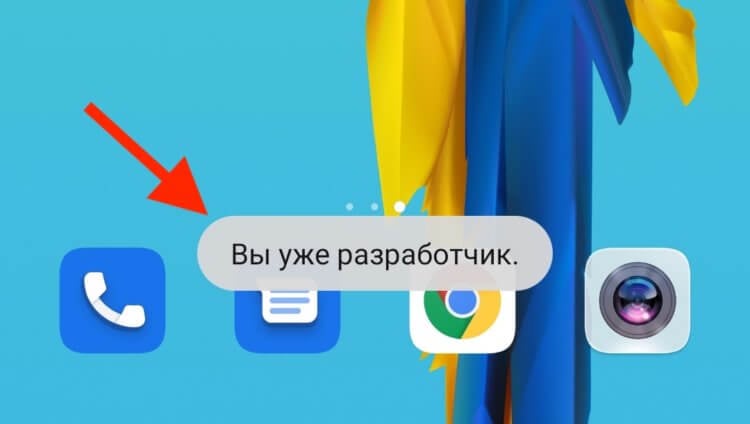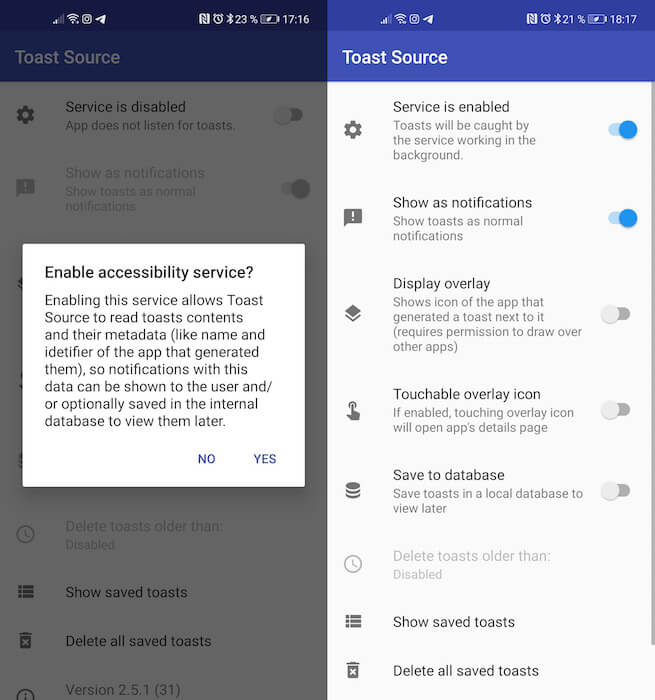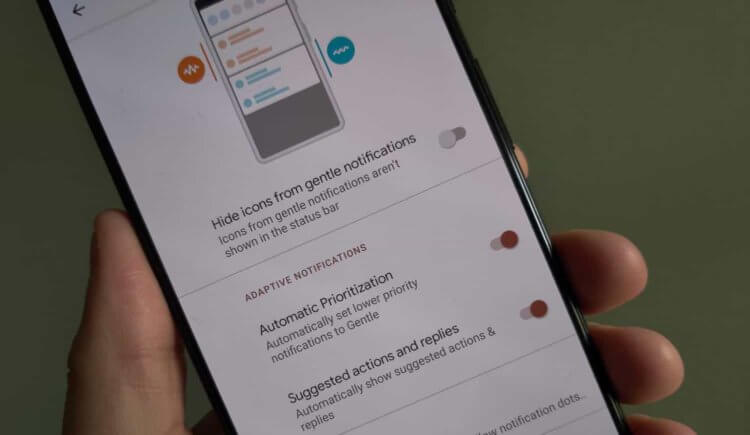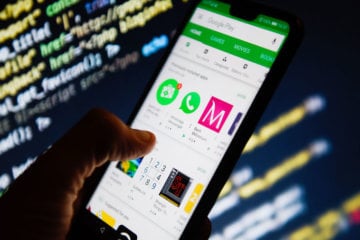- Управление push-уведомлениями на андроид: как включить и отключить
- Как настроить Push уведомления на Android?
- Как изменить рингтон для оповещений
- Режим не беспокоить
- Варианты применения Push уведомлений
- Варианты отключения появляющихся сообщений
- Способ 1: В каждом приложении
- Экспресс отключение
- Способ 2: Приложение NCleaner
- Уведомления внизу экрана на Android. Откуда они берутся и что с ними делать
- Что такое тост-уведомления
- Как добавить тост-уведомления в шторку
- Тост-уведомления на Android
Управление push-уведомлениями на андроид: как включить и отключить
В среднем, на смартфон активного пользователя интернет приходит более 500 уведомлений в день. Не все приложения отправляют важные оповещения, они просто пытаются привлечь внимание для более частого использования. Рассмотрим, как настроить Push уведомления на Android с помощью разных вариантов.
Как настроить Push уведомления на Android?
Разработчики проработали несколько вариантов корректирования, чтобы при необходимости отключить оповещения от назойливых программ или наоборот указать приоритетные приложения. Настройка пуш уведомлений в системе Андроид, осуществляется в системных параметрах. Вне зависимости от модели смартфона, в них можно войти с помощью шестерёнки в панели сверху.
Выбираем пункт «Приложения и уведомления». Название актуально для версии Android 9.0, на более ранних системах раздел может называться «Уведомления». В нём перечислены:
- Список недавно запущенных программ;
- Статистика времени использования приложений;
- Программы по умолчанию;
- Разрешения и специальный доступ.
Выбираем «Уведомления». Здесь настраивается стиль отображения сообщения на заблокированном экране телефоне, наличие значков сверху и использование сканера отпечатка пальцев для просмотра актуальных оповещений.
Как изменить рингтон для оповещений
Рассмотрим, как настроить мелодию пуш уведомления на андроид. Звук настраивает отдельно с помощью внутренних инструментов. При нажатии на пункт «Звук», откроется контекстное меню с выбором программы для подбора файла. Если на смартфоне не установлено файловых менеджеров, по умолчанию будет выбрано «Хранилище мультимедиа».
Рекомендуем ознакомиться с материалом «Как создать папку на Андроид телефонах и планшетах.» В нём приведён пример лучших файловых проводников на смартфон.
Все музыкальные файлы можно прослушать с помощью нажатия. В конце списка расположена кнопка, позволяющая добавить собственный рингтон.
Режим не беспокоить
Этот режим позволяет отключить назойливые пуш сообщения от программ на андроиде. Пользователь создаёт собственное расписание работы функции и задаёт исключения. Например, отключить всё, кроме будильника или наоборот оставить только музыку и мультимедиа.
В панели «Исключения» задаётся список контактов, которые могут отправить сообщение или позвонить даже во время включённого режима. Если некоторые важные контакты беспокоят слишком часто, можно запустить режим с интервальным вызовом. При нём, человек не может звонить чаще, чем один раз в 15 минут.
Для информации: Режим включается в панели инструментов в верхней шторке или же при полном убавлении звука. Для это нужно перевести телефон в виброрежим с помощью регулятора громкости и сделать ещё одно нажатие вниз.
Варианты применения Push уведомлений
Оповещения могут отличаться по направленности и внешнему виду. В пример возьмём приложение социальной сети Вконтакте. Продукт имеет огромный перечень различных оповещений:
- Входящие звонки;
- Ближайшие дни рождения;
- Заявки в друзья;
- Появление новых комментариев;
- Входящие сообщения;
- Выход интересных материалов.
Перечислен далеко не весь список направленностей. В зависимости от типа, человеку предлагается сделать быстрое действие с оповещением. При появлении нового сообщения, можно отправить ответ без необходимости заходить в приложение или принять приглашение в группу.
Чтобы отключить или настроить индикацию для определенного типа оповещений в программе. Выбираем приложение из списка недавно отправленных или открываем полный перечень за 7 дней.
Нажимаем на нужный продукт и видим список с разными типами действий и ползунками отключения. Для каждого варианта настраивается отдельный звук или действие при режиме «Не беспокоить».
Статья «Clean Master на Android» поможет узнать, как контролировать свободное пространство на телефоне и держать в чистоте операционную систему.
Варианты отключения появляющихся сообщений
Существует несколько способов отключить оповещения. Ранее в материале уже было упомянуто системное средство регулировки работы уведомлений. Теперь рассмотрим их более подробно.
Способ 1: В каждом приложении
Открываем панель «Уведомления» в настройках смартфона. Снизу расположен список с последними приложениями, приславшими сообщение. Чтобы отключить функцию, передвигаем ползунок справа.
Если в списке «недавних» нет нужного продукта, переходим к полному перечню. Его можно отсортировать по новизне или частоте появления оповещений.
Экспресс отключение
Есть другой, более быстрый вариант отключить уведомления. При появлении нового сообщения, открываем верхнюю шторку и зажимаем палец на оповещении. Делаем небольшой свайп в сторону, но момента, пока не появится иконка шестерёнки и часов.
Нажимаем на шестерёнку, область изменит внешний вид. Появится два пункта: «Отключить уведомления» и «Показывать». Выбираем первый.
Для информации: с помощью значка с часами, пользователь может заархивировать уведомление на некоторое время. После чего оно снова всплывёт, в виде напоминания.
Способ 2: Приложение NCleaner
Независимые компании разработали специальное программное обеспечение, которое автоматически очищает панель от «мусорных уведомлений». Найти такие программы можно Play Market. Вводим в поиске «HeadsOff» или «Notification Manager». Самый популярный вариант – это NCleaner. Скачиванием приложение и открываем его.
При запуске, приложение попросит дать доступ к панели и переведёт в специальный раздел, где необходимо активировать ползунок напротив надписи NCleaner. Теперь программа будет автоматически определять ненужные сообщения и скрывать их. При необходимости, в настройках можно изменить затрагиваемые программы.
Оповещения – это не только полезная функция, позволяющая ничего не пропустить, но и важный инструментов управления для разработчиков. Приложения постоянно присылают актуальные новости, завлекая пользователей, вне зависимости от важности и момента. Поэтому важно фильтровать поток информации, даже от важных постоянно используемых продуктов.
Источник
Уведомления внизу экрана на Android. Откуда они берутся и что с ними делать
Ежедневно мы получаем десятки, если не сотни уведомлений от разных приложений. Они могут требовать реакции с нашей стороны, а могут не требовать, но так или иначе их можно назвать интерактивными. Узнать их очень просто. Помимо кликабельности, они отличаются тем, что появляются в шторке уведомлений. Однако есть и такие уведомления, которые материализуются в самом низу экрана, не позволяют кликнуть на себя и даже не уточняют, какое приложение их отправило. Разбираемся, что это такое.
Уведомления на Android бывают двух типов: обычные и тост
Второй тип уведомлений, упомянутых мной в предыдущем абзаце, называется тост-уведомлениями. Несмотря на то что с английского слово toast переводится как поджаренный ломтик хлеба, на языке программистов этот термин обозначает маленькое информационное окно, присутствующее в некоторых видах программного обеспечения.
Что такое тост-уведомления
Это и есть тост-уведомление
Тост-уведомления – это системные уведомления, носящие исключительно информирующий характер и не требующие каких-либо действий от пользователя. Самый известный пример тост-уведомлений – это уведомление о получении прав разработчика. Как это сделать и, самое главное, зачем, мы рассказывали в отдельной статье – обязательно почитайте.
Поскольку тост-уведомления не позволяют кликнуть на них, зачастую пользователи, во-первых, не успевают прочесть их содержимое, а, во-вторых, не представляют, какое приложение их им направило. В результате получается полная неразбериха, что не очень удобно, учитывая, что зачастую информационная ценность тост-уведомлений оказывается довольно высокой.
Как добавить тост-уведомления в шторку
Впрочем, существует приложение, которое позволяет превратить тост-уведомления в обычные с характерными признаками: кликабельностью, упоминанием принадлежности и отображением в шторке уведомлений.
- Скачайте приложение Toast Sources из Google Play;
- Запустите его и откройте доступ к универсальным возможностям;
Чтобы всё заработало, нужно дать приложению разрешение на работу с универсальным доступом
- На главном экране включите параметры Service is enabled, Show as notifications и Display overlay;
- Откройте шторку уведомления, как только следующее тост-уведомление поступит, и узнайте подробности.
Тост-уведомления на Android
На Android нельзя возвращаться к чтению тост-уведомлений, но с помощью Toast Sources — можно
Несмотря на то что скорее всего вы будете нечасто обращаться к Toast Sources, рекомендую после настройки тут же спрятать его в папку с другими ненужными приложениями. Дело в том, что оно работает в пассивном режиме, автоматически выцепляя тост-уведомления из системы и интерпретируя их в обычные, которые затем размещаются в шторке уведомлений. Поэтому просто рассматривайте его как одну из системных утилит, не претендующих на регулярное взаимодействие.
Не знаю, как часто вы получаете тост-уведомления, однако я фактически начал получать их только после установки Toast Sources. Это выглядело странным, поэтому я прикинул мозгами и понял, что раньше я просто не замечал их, а теперь у меня банально нет шанса пропустить их. Во всяком случае, когда они стали появляться в шторке уведомлений, я начал осознавать, что тост-уведомления не просто существуют, но и зачастую несут в себе очень полезную информацию.
Новости, статьи и анонсы публикаций
Свободное общение и обсуждение материалов
Думаю, что каждый пользователь хоть один раз в своей жизни сталкивался со случайным списанием средств, когда покупал что-то в интернете. Вроде бы вот-вот только привязал карту к магазину, как тут же пропадает крупная сумма денег. Причины бывают разные: ребенок случайно взял телефон, бездумно тапнули по какой-либо кнопке, лишь бы закрыть надоедливое уведомление, — все что угодно. Однако задумывались ли вы когда-нибудь, что некоторые продавцы специально списывают наши деньги? Как оказалось, и такое случается.
Первая моя мысль после того, как Google объявила о закрытии безлимитного хранилища в «Google Фото», — пора валить. Куда – сам не знаю. Яндекс.Диск мне не нравился своими ограничениями, iCloud – привязкой к Apple, а других облачных сервисов, которые позволяют адекватно взаимодействовать с фотографиями, к сожалению, нет. Поэтому я пораскинул мозгами и понял, что пока останусь с Google. В конце концов, свободного пространства у меня ещё достаточно и хватит на полтора, а то и два года. А там, глядишь, и что-то другое появится. В результате так и оказалось.
Не все хотят тратить часы своего времени на игры для смартфона. Особенно, если эти игры новые, непонятные и люди их просто не знают. Для них существует бессмертная классика, вроде Angry Birds и Candy Crush Saga. Они созданы для того, чтобы играть в них в свободное время, не напрягаться по поводу того, что надо обязательно пройти уровень до конца, и не тратить много сил на прохождение, просто получая удовольствие. Большинство подобных игр, которые еще называют казуальными, бесплатны. Иногда есть покупки внутри приложения, но чаще всего они не влияют на игровой процесс, просто добавляя некоторые косметические дополнения. В нашей традиционной субботней подборке вы найдете несколько крутых игр прошлого, которые оставили свой след в истории и до сих пор являются актуальными.
Тяжело после айфона. Там все в одной непролазной куче, и иконки и уведомления. А как только появляется два места — всё, уже тяжело. Эх эпол, эпол, что же ты творишь с хомосапиенсами, эволюция вспять.
А по статье тост уведомления всегда были и есть, плохо когда выскакивают поверх клавиатуры.
Как можно не замечать тосты? Это абсурд!
И зачем тост уведомления в шторку помещать? Они нужны только для того чтобы донести информацию, полезную в данный момент. В шторке они будут только ненужным хламом
Источник